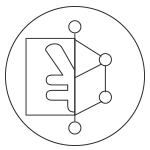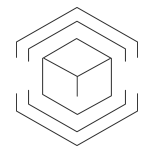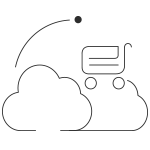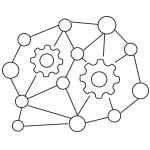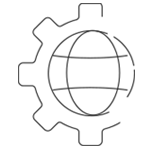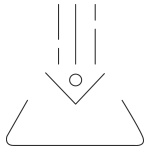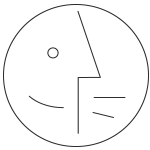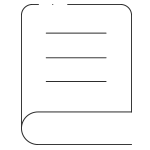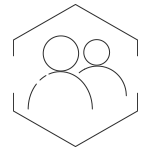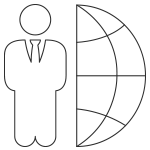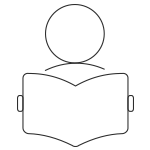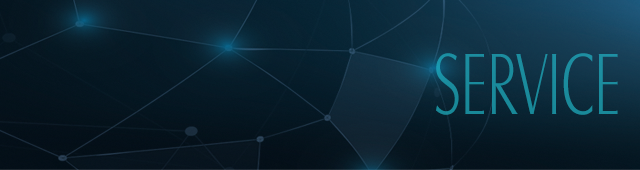27
Sep
2017
BTP-M180系列打印機按鍵開啟黑標模式
第一步:
打印機關電狀態下,按住“進紙”按鍵,打開打印機電源,此時會打印出自檢樣張,打印完畢后在自檢樣張最后會看到如下幾行英文:
Press and Release FEED key
To print characters(按下進紙鍵并立即松開則打印字符)
Press and Hold FEED key
to config the printer(按下進紙鍵并保持“按住”狀態不動進行配置打印機)
第二步:
按住“進紙”按鍵保持不動,待打印機開始打印出配置主菜單后松開,打印內容如下:
Select a submenu:
Exit -> 1
Print Self Test -> 2
Configuration -> 3
Sensor Test -> 4
Calibration -> 5
Enter code ,then hold FEED
Button Down at least 1 second
to validate
注:右側1,2,3,4,5分別代表即將選擇的項目,例:選擇項目3 –Configuration進行配置打印機,則需要進行如下操作:
連續按3下“進紙”按鍵(按下立即松開為1次)后按住“進紙”按鍵保持不動至少1秒鐘,則進入項目3 –Configuration。(選擇其他項目以此類推即可,以下操作都要按照此方法進行選擇)
第三步:
選擇項目3- Configuration,打印出以下內容:
Select a submenu:
Exit Without Save -> 1
Exit With Save -> 2
Communication -> 3
Mechanism & Hardware -> 4
Print Settings -> 5
Paper Sensor Settings -> 6
Set Default Config -> 7
Enter code ,then hold FEED
Button Down at least 1 second
to validate
第三步:
選擇項目4- Mechanism & Hardware,打印出以下內容:
Select a submenu:
Back To Last Menu -> 1
Mark Sensor ->2
Enter code ,then hold FEED
Button Down at least 1 second
to validate
注:若發現沒有打印機出 Mark Sensor項目內容,則需要選擇項目1-Back To Last Menu返回上一層菜單重新選擇項目 4- Mechanism & Hardware。
第四步:
選擇項目2- Mark Sensor,打印出以下內容:
Select a submenu:
Back To Last Menu -> 1
Enable -> 2
Disable -> 3
Enter code ,then hold FEED
Button Down at least 1 second
to validate
第五步:
選擇項目2-Enable啟用黑標傳感器(若需要關閉黑標模式選擇項目3-Disable),打印出以下內容:
Mark sensor is enabled(此處表明已經成功開啟黑標模式)
HARDWARE SETTINGS
Select a submenu:
Back To Last Menu -> 1
Mark Sensor -> 2
Enter code ,then hold FEED
Button Down at least 1 second
to validate
第六步:
此時已經成功開啟黑標模式,但需要對本次配置進行保存,進行如下操作:
1. 選擇項目1-Back To Last Menu返回上一層菜單
2. 選擇項目2-Exit With Save對本次操作進行保存(必須進行此操作)
3. 此時待打印機打印出如下內容后,即可關閉打印機電源,重新開機即可。
Saving config ,please wait……
Configurations have been save